Вітаю вас, шановні читачі блог сайт! Сьогодні ми розберемо тему, "Як створити обліковий запис гугл: реєстрація". То як же зробити, щоб реєстрація аккакунта зайняла мінімум часу і пройшла максимально просто? З радістю поділюся з вами особистим досвідомі розповім перевірений спосіб, як відразу почати користуватися привілеями google-користувача. Ви здивуєтеся, як це просто та швидко!
Створення облікового запису та введення особистих даних
Чи часто вам доводилося реєструвати пошту? Ось і створення облікового запису Google – аналогічна дія. Потрапляючи на сторінку, де розташована реєстраційна форма нового користувача, необхідно заповнити всі порожні поля, вводячи особисті дані.
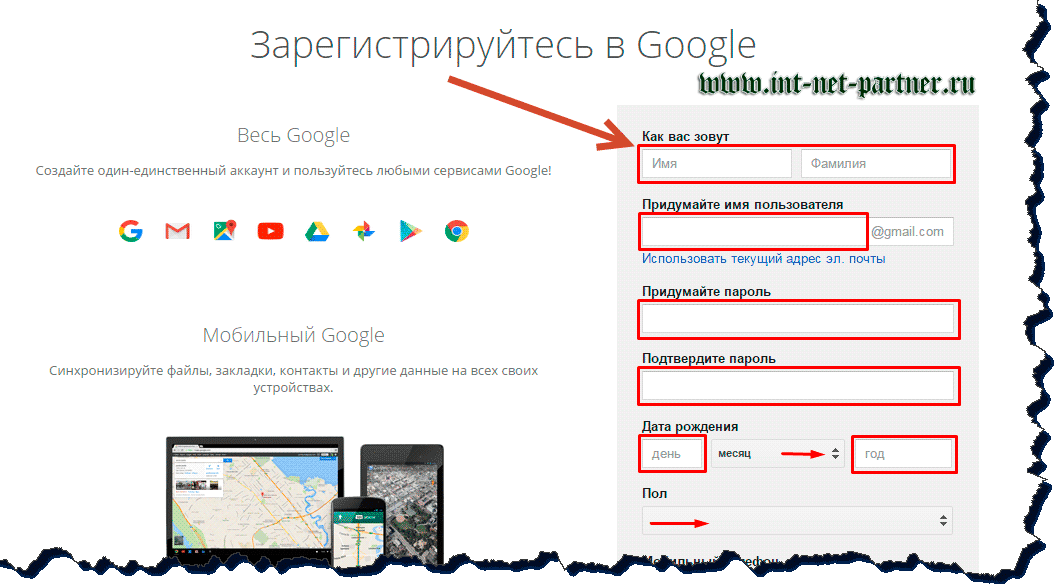
Логічно, якщо обліковий запис матиме ім'я та прізвище свого творця. Тому на запитання « Як вас звати», рекомендовано вказувати свої правдиві ім'я та прізвище, наприклад: Сергій Іванов. До чого зайві складності та труднощі, адже так?
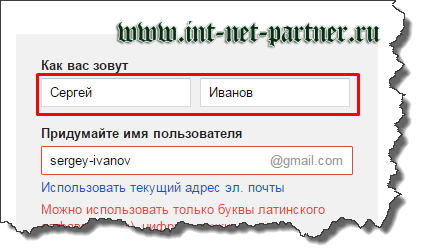
Наступний крок – Виберіть ім'я користувача для подальшого використання електронною поштою. Більшість типових ніків, на жаль, вже зайняті і система про це оповідає червоним шрифтом. Для успішного створення пошти, слід доповнювати бажаний нік цифрами та точками, дефіс використовувати заборонено. Упевнений, ви зможете проявити фантазію та підібрати для себе лаконічний та вільний аккаунт!
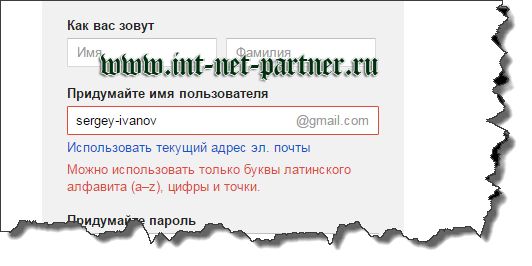
Намагайтеся підібрати унікальний нікта логін для відкриття свого облікового запису, якщо варіант зайнятий, ви побачите таке повідомлення:

Часто запропонований системою варіант облікового запису не завжди зручний користувачеві і його важко запам'ятати, він виглядає непрезентабельно і зовсім не читаємо. Навіщо вам такий складний обліковий запис, адже правда? Тому можна спробувати подальшого створення та підбору унікального ніка, доповнюючи його, наприклад, датою народження:
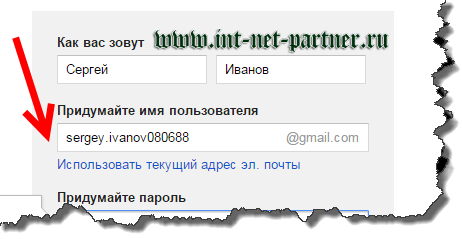
В результаті аккаунт або електронна адресакористувача буде виглядати так: [email protected] . Якщо на пристрої, де ви намагаєтеся зареєструвати новий акаунтраніше проводилися входи через інший обліковий запис, ви побачите фразу: « Використовувати поточну адресу ел. пошти », як показано у прикладі.
Тільки надійний пароль!
Велику увагу слід приділяти продумування пароля вашого облікового запису. Він має бути складним, але водночас, щоб можна було його згадати.
Ступінь надійності пароля автоматично генеруватиметься системою, що надасть вам гарну допомогу. Таким чином, є кілька варіантів реакції google на внесений пароль: занадто короткий (до восьми знаків), ненадійний, цілком надійний, надійний.
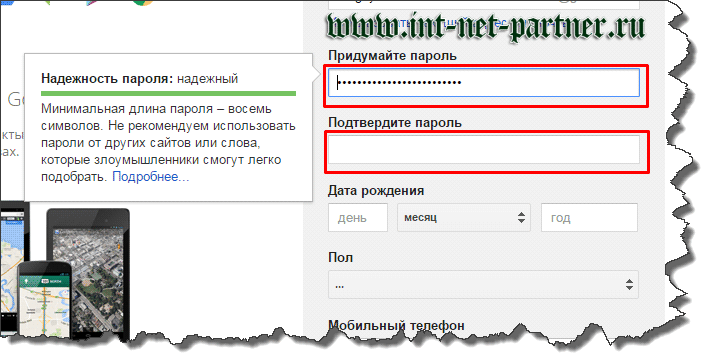
Далі у відповідні поля введіть: дату народження, стать та свій контактний телефон, який знадобиться для швидкого відновленняоблікового запису, якщо пароль буде забутий або обліковий запис. Якщо у вас є запасна адреса електронної пошти, можете вписати його у відповідне поле.
Все досить просто і займає у вас кілька хвилин, чи не так? Навіть новачкові у користуванні комп'ютером, планшетом або іншим аналогічним пристроєм з інтернет-доступом, реєстрація нового записуздасться легкою.
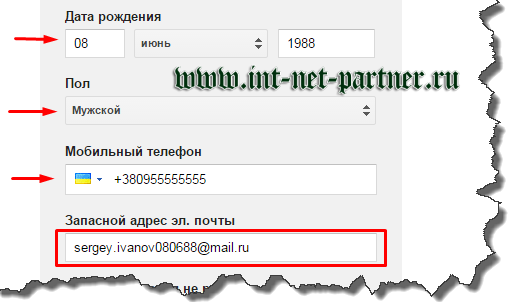
Завершення реєстрації облікового запису
Щоб реєстрація облікового запису пройшла благополучно і швидше, будьте уважні на завершальному етапі. Вам необхідно довести, що ви людина, а не робот та заповнити відповідні поля.
Можна активувати обліковий запис за допомогою вказаного вами мобільного телефону, а можна ввести кодове слово у рамці. Що оберіть? Якщо код не зрозумілий, його можна оновити, натиснувши спеціальний значок оновлення. Якщо ви вказували вище телефон, країна вашого проживання визначиться автоматично і міняти її не потрібно. Залишається тільки прийняти умови використання сервісу Google і можна рухатись далі, натискаючи на відповідну кнопку. Залишилося зовсім небагато, виявіть терпіння!

Якщо ви все зробили правильно, то побачите таке повідомлення:
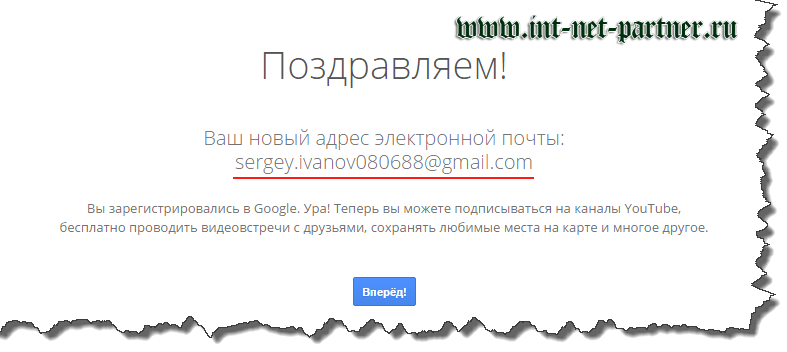
Перехід до заповнення профілю
Важливі етапи пройдені і можна щиро порадіти цьому! Далі ви можете заповнити профіль і додати свою фотографію або будь-яку аватарку, яка буде вам симпатична. У правому верхньому куті ви отримуєте доступ до програм, перевірки повідомлень та налаштування власного облікового запису. Обліковий запис дозволить вам не лише надсилати та отримувати пошту, але й спілкуватися в чаті з іншими контактами, додаючи їх до своїх контактів. Також ви зможете вести свою сторінку запису, відзначаючи інформацію, що сподобалася на відвідуваних сайтах і дізнаватися новини своїх друзів-контактів.
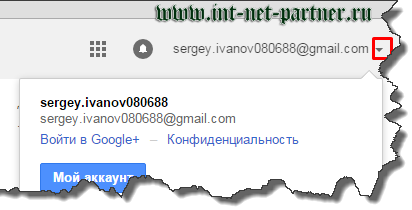
Сподіваюся, ця наочна покрокова стаття допомогла вам зареєструвати обліковий запис гугл! Підписуйтесь на оновлення нашого блогу, ділитеся корисною інформацієюсайту із друзями.
До нових зустрічей!
P/S
З повагою, Олександр Сергієнко
Є обліковий запис Google — реєстрація на андроїд-пристрої проходить без проблем. Якщо ж облікового запису немає, створити його нескладно і через гаджет, дії досить прості і нічим не відрізняються від реєстрації за допомогою стаціонарного комп'ютера. В даному випадкуважливо розуміти, навіщо все це потрібно та які можливості відкриває.
Про Android та Google
Мало хто не знає про Google. Як правило, його характеризують як пошукову систему, перекладач, сервіс електронної пошти, соціальну мережу Хоча Google є великою організацією, яка не обмежується вищеописаними сервісами. Напевно, не можна точно перерахувати все те, чим вона насправді займається і що пропонує. Платформа під назвою Android, яку представляє компанія, завоювала шалену популярність серед користувачів. Це операційна система, яка використовується на смартфонах, планшетах, GPS навігаторах та інших девайсах. Популярною вона стала завдяки широкому функціоналу та невеликій ціні (порівняно з її головним конкурентом IOS).
Зрозуміло, що всі основні можливості та функціонал Андроїда забезпечуються сервісами Google. Тому після покупки свого першого девайсу з цієї операційною системоюз'являється необхідність зареєструватися в Google для отримання доступу до різних сервісів. Хоч і звучить це страшно, але робиться легко та швидко. Після покупки гаджета на Андроїд відразу хочеться встановити парочку цікавих іграшок або кілька корисних додатків. Зробити це можна тільки після реєстрації та отримання доступу до «плею маркет». Це свого роду магазин, в якому можна безкоштовно завантажувати або купувати додатки для девайсу та проводити з ним деякі маніпуляції.
Ще одна зручність: зареєструйте обліковий запис, після чого можна синхронізувати з ним не тільки всі ваші Android пристрої, але ще й електронну пошту, YouTube та інші корисні та цікаві сервіси.
Реєстрація в Google
Для того, щоб зареєструватися, нам знадобиться вихід в інтернет із пристрою та стандартний додаток Play Маркет, яка має бути вже встановлена на ньому. Або зайти в налаштування, вибрати пункт «Акаунти та синхронізація», натиснути на «Додати» та вибрати «Google».
 Черговість дій наступна:
Черговість дій наступна:
- Заходьте в програму і бачите дві кнопочки: «Існуючий» та «Новий». Це пропонується скористатися вже зареєстрованим акаунтом, якщо він у нас є, або створити новий. У нашому випадку потрібно натискати на "Новий".
- У наступному вікні є поля, в які потрібно вести своє ім'я та прізвище, після чого натиснути «Готово».
- Наступним кроком буде вигадування логіну для електронної пошти та введення його у відповідне поле. Після підбору логіну тиснете знову «Готово».
- Далі треба вигадати гарний парольне менше восьми символів. Ввести придуманий пароль у полі і повторити його в наступному для підтвердження правильності введення.
- На випадок якщо ви забудете пароль і знадобиться його відновити, потрібно вибрати з списку запитання і ввести відповідь на нього в полі нижче. При процедурі відновлення вимагатимуть відповіді. Також нижче є поле для додаткової адреси електронної пошти, через яку буде легко відновити доступ. Але вводити додаткову адресу не обов'язково.
- На наступному етапі нам запропонують приєднатися до соціальної мережі Google+. Чи дієте на свій розсуд. Якщо не вирішили, чи ви цього хочете, можна просто натиснути «не зараз», пропустивши цей крок, і повернутися до нього коли завгодно.
- Потім у вас запитають, чи хочете ви зберігати свою веб-історію і чи бажаєте отримувати розсилку новин. Вибираєте на свій розсуд і натискаєте далі.
- Наступне — доводьте, що ви жива людина, а не бездушна програма-робот. Робите це за допомогою введення певного набору букв та цифр у відповідне поле та тиснете «Готово».
- Наступний крок – це додавання банківської картки, з якої ви можете оплачувати придбання програм та інших цифрових товарів. Якщо купувати нічого не плануєте, карту можна не підв'язувати до облікового запису.
- Також на свій розсуд вмикаєте або вимикаєте резервне копіювання, яке зберігає всі настройки, опції та копії програм. Функція дуже корисна, тому рекомендується все ж таки її активувати.
І ось ви потрапляєте в «плей маркет».
Після нескладної установки та реєстрації в Гугле можна приступати до завантаження/купівлі додатків, що сподобалися, та інших корисних представлених продуктів.
В даний час кожен інтернет-ресурс, що поважає себе, пропонує пройти реєстрацію саме на його порталі. Можна встановити окремий обліковий запис для таких систем, як Опера, Яндекс або Google. Про реєстрацію в останній з них і піде нижче.
Починати бажану реєстрацію потрібно з запуску стартової сторінки пошуковика Google. Браузер при цьому не має значення. У правому верхньому кутку знаходиться кнопочка «Увійти», станом на початок 2015 це прямокутник блакитного кольору. Він нам і потрібний. Тисніть на цю кнопку і проходьте далі. Відкривається сторінка входу до системи. Інтерфейс оформлений так, щоб одразу ввести наявні дані для авторизації. Але ми тут уперше, і облікового запису ми ще не маємо. Тому ми дивимося нижче таблиці введення розпізнавальної інформації і бачимо рядок, оформлений у вигляді посилання під назвою «Створити акаунт». Клікаємо на це посилання.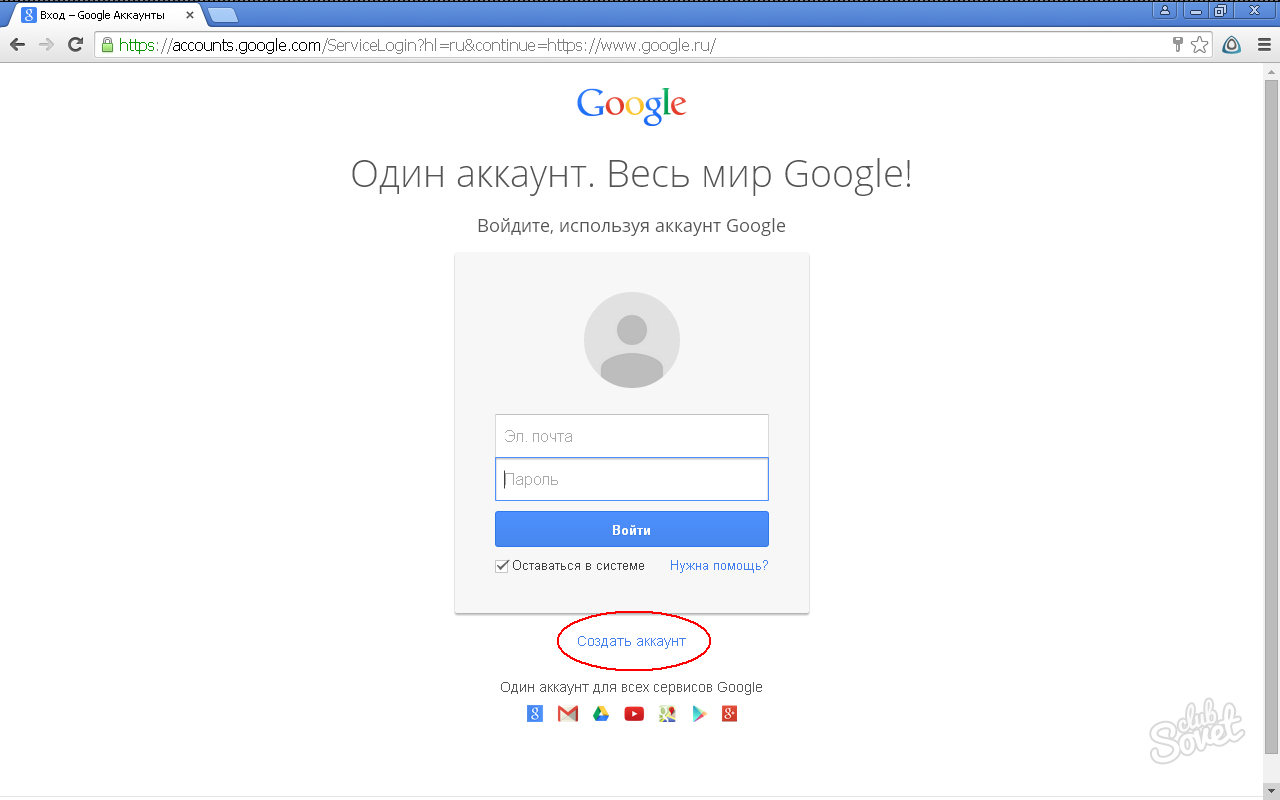
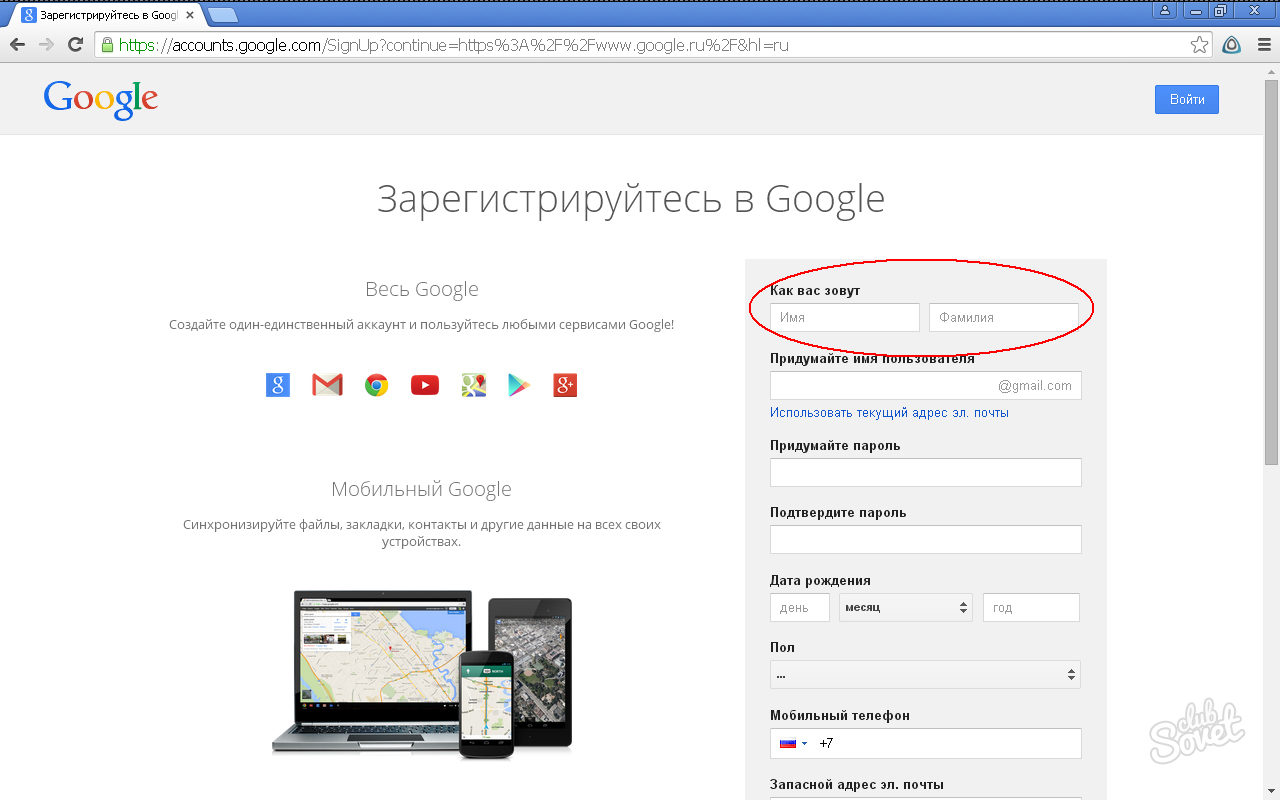
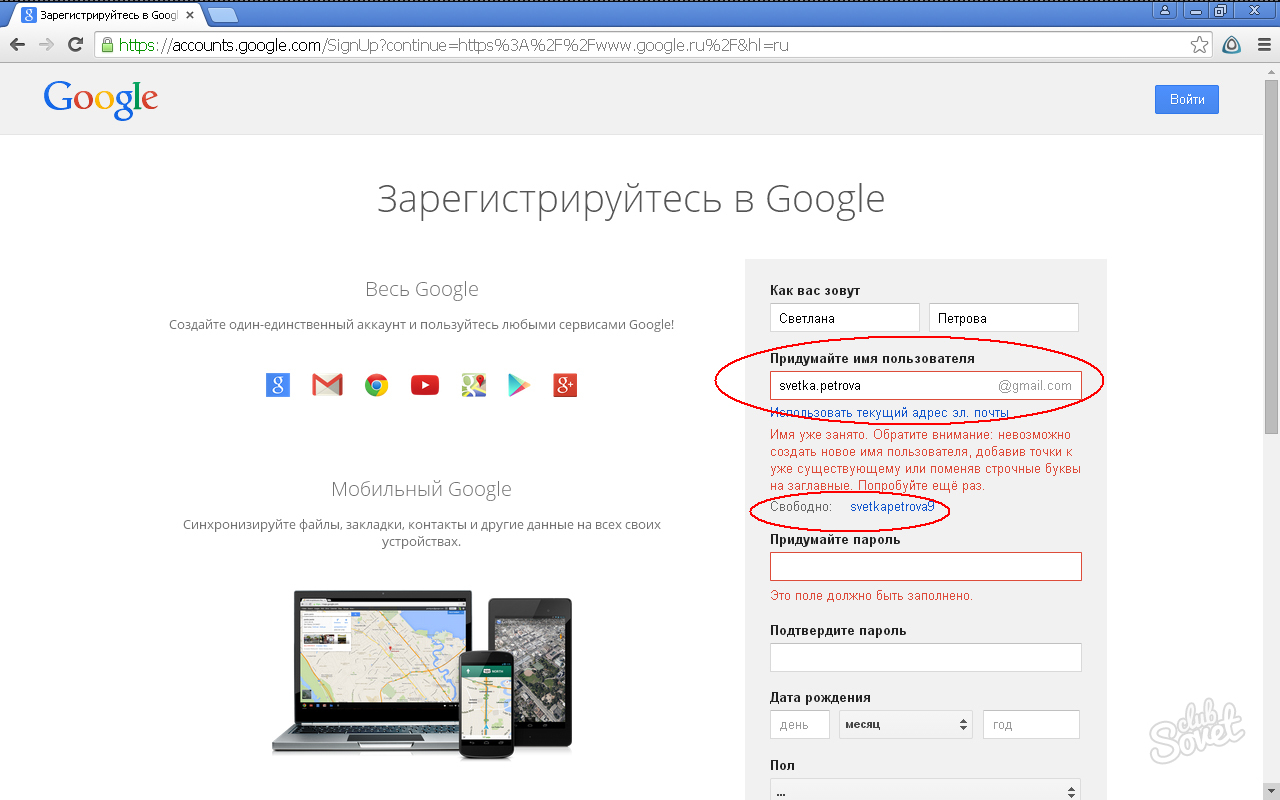

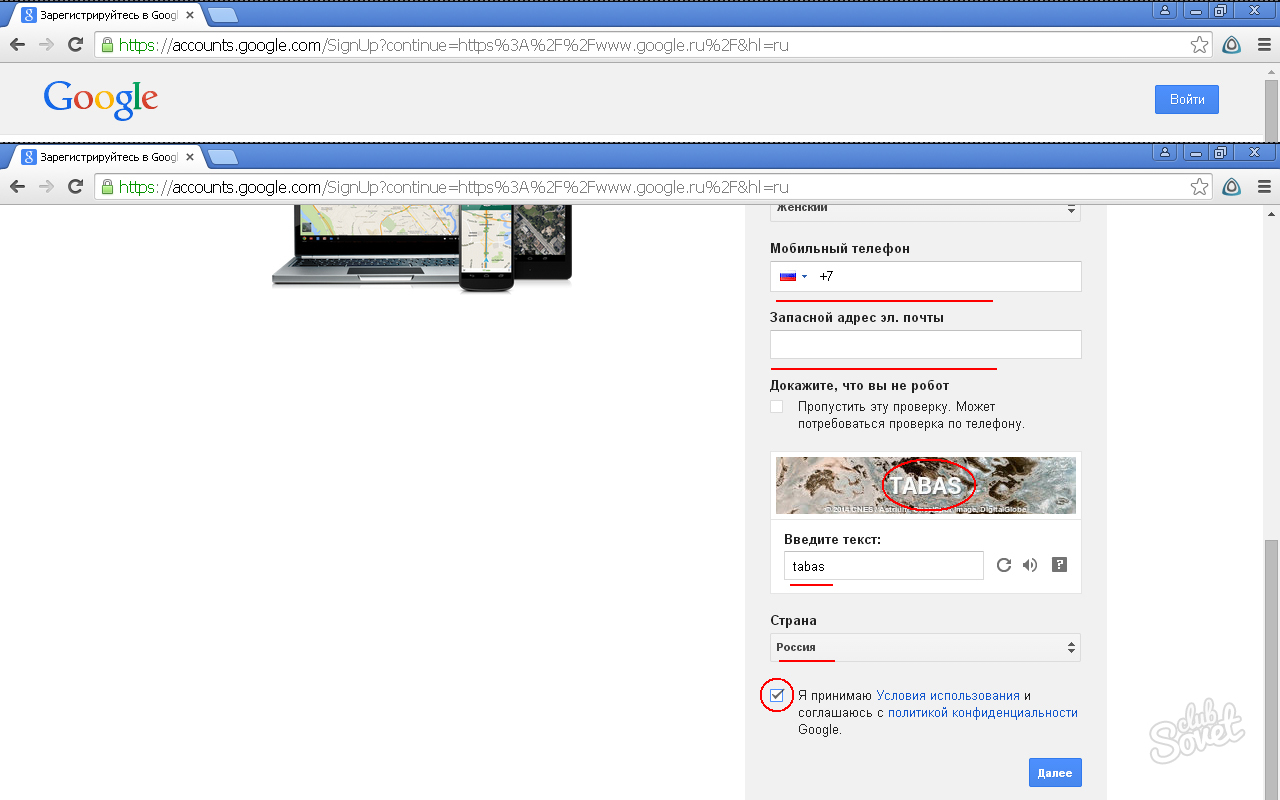
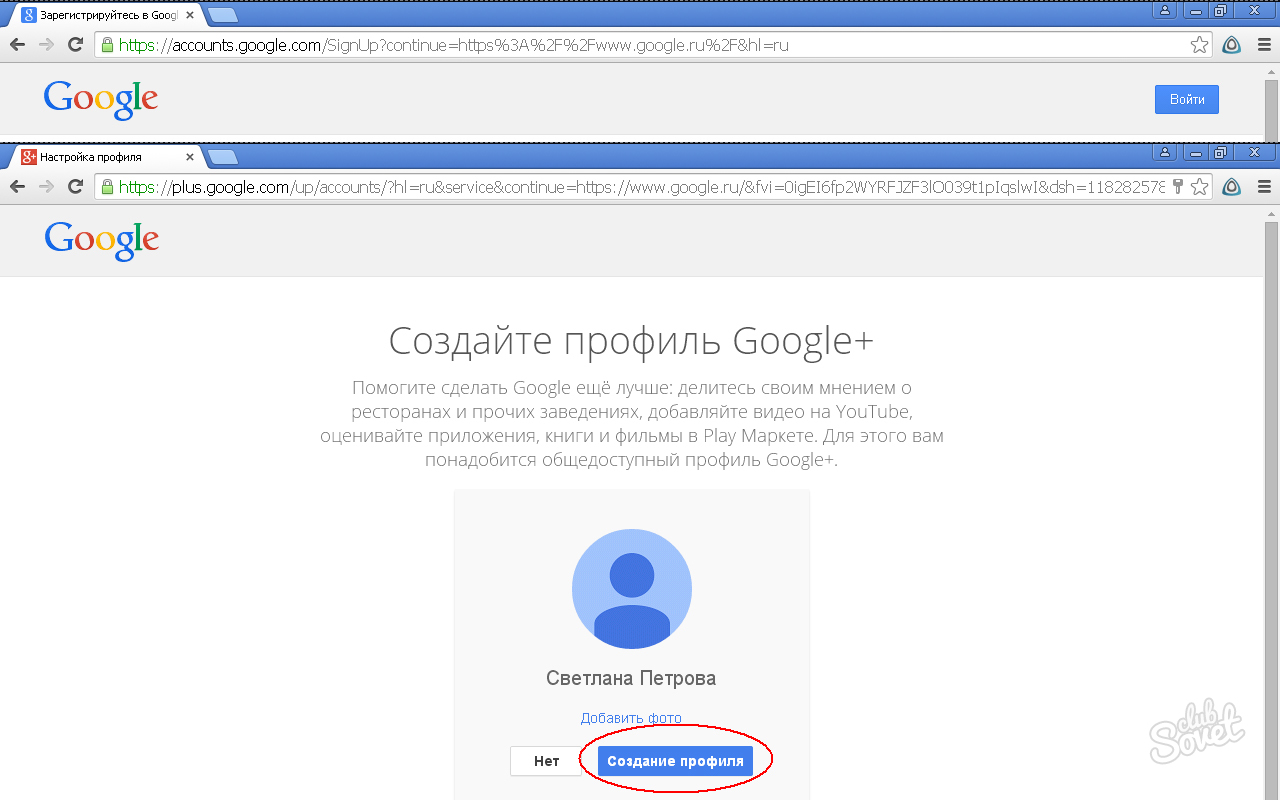
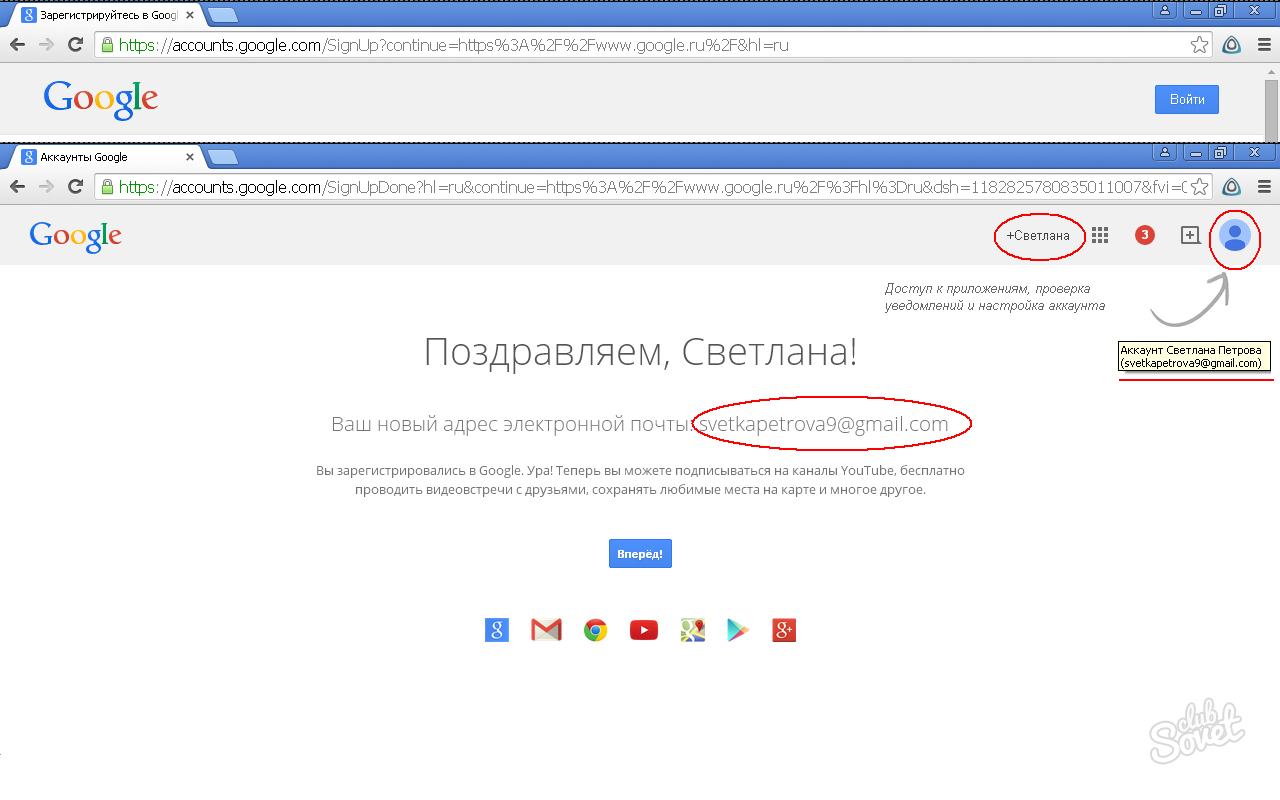
Завівши сторінку в Гуглі, можна завантажити туди аватар і почати подорожувати інтернетом вже під крилом відомої пошукової веб-марки. Отриманий обліковий запис є спільним для всіх ресурсів Google — поштової служби gmail, соціальної мережі Google+, відеопорталу Youtube та багато іншого.
Для реєстрації облікового запису, необхідно зайти на головну сторінку Google. На головній сторінці бачимо таке.
У правому верхньому кутку натискаємо кнопку «Увійти», і переходимо на наступну сторінку.
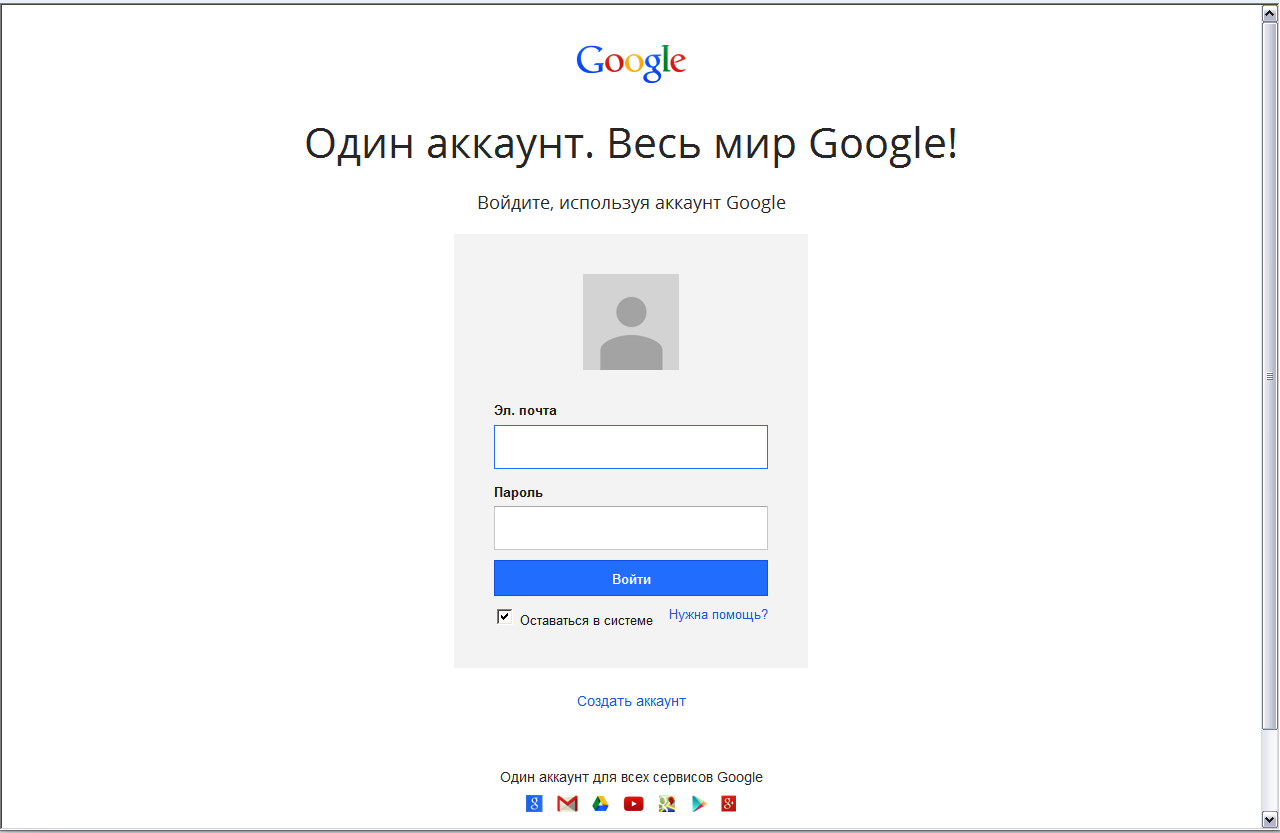
На цій сторінці внизу екрана натискаємо на напис "Створити обліковий запис".
На наступній сторінці ми бачимо багато полів для заповнення.
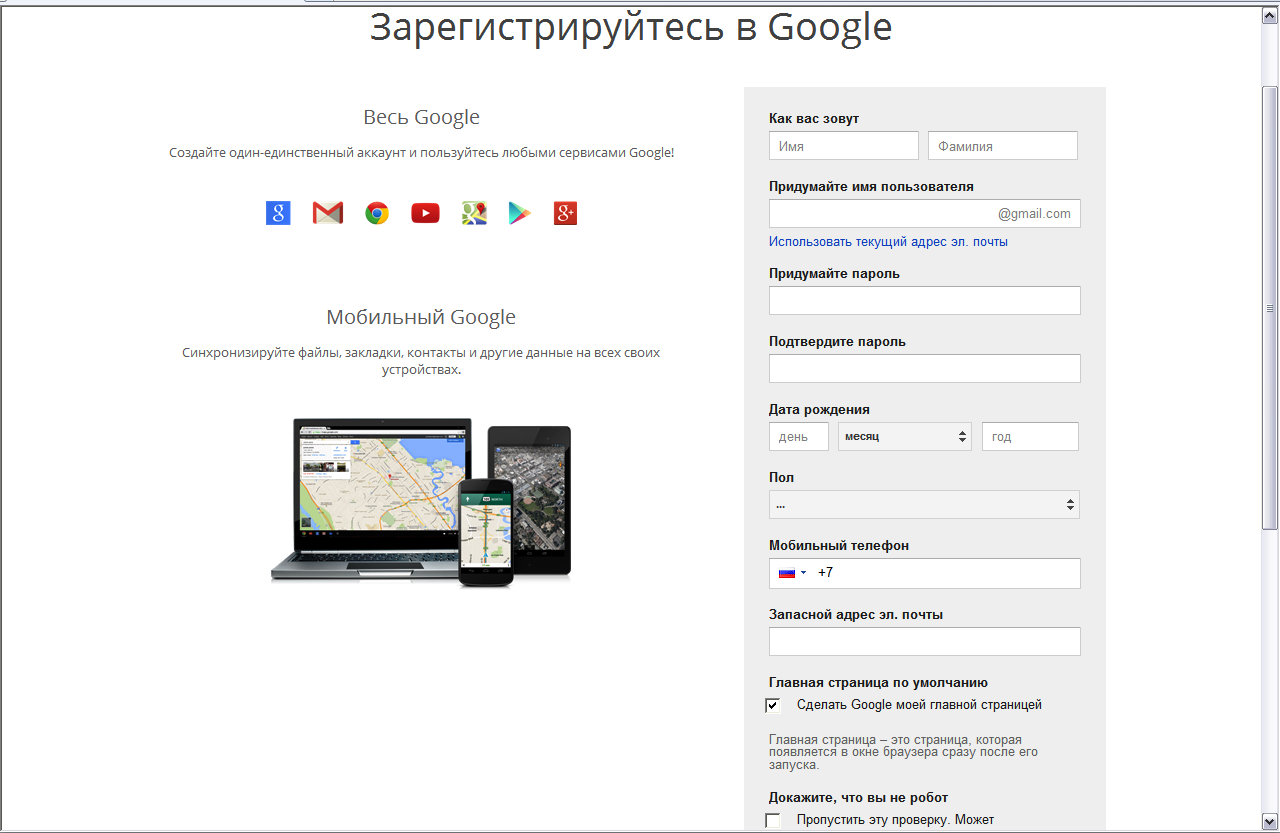
Потрібно вказати прізвище та ім'я, вигадати унікальний нік. Цей нік буде використаний як адреса електронної пошти. Вигадати пароль не менше 8 знаків. Бажано, щоб він складався з літер великих і великих і ще містив цифри, так буде складніше зламати обліковий запис. Вказати дату народження, стать та мобільний телефонпо бажанню. Мобільний телефон потрібен для відновлення доступу до вашого облікового запису, наприклад, якщо ви забули пароль, то на мобільний телефон прийде смс з даними для відновлення.

Далі йде пункт « Головна сторінказа замовчуванням» можна встановити галочку, якщо хочете зробити головну сторінку google.com. Головна сторінка – це сторінка, яка з'являється у вікні браузера одразу після його запуску.
На наступній сторінці тиснемо "Створити профіль".
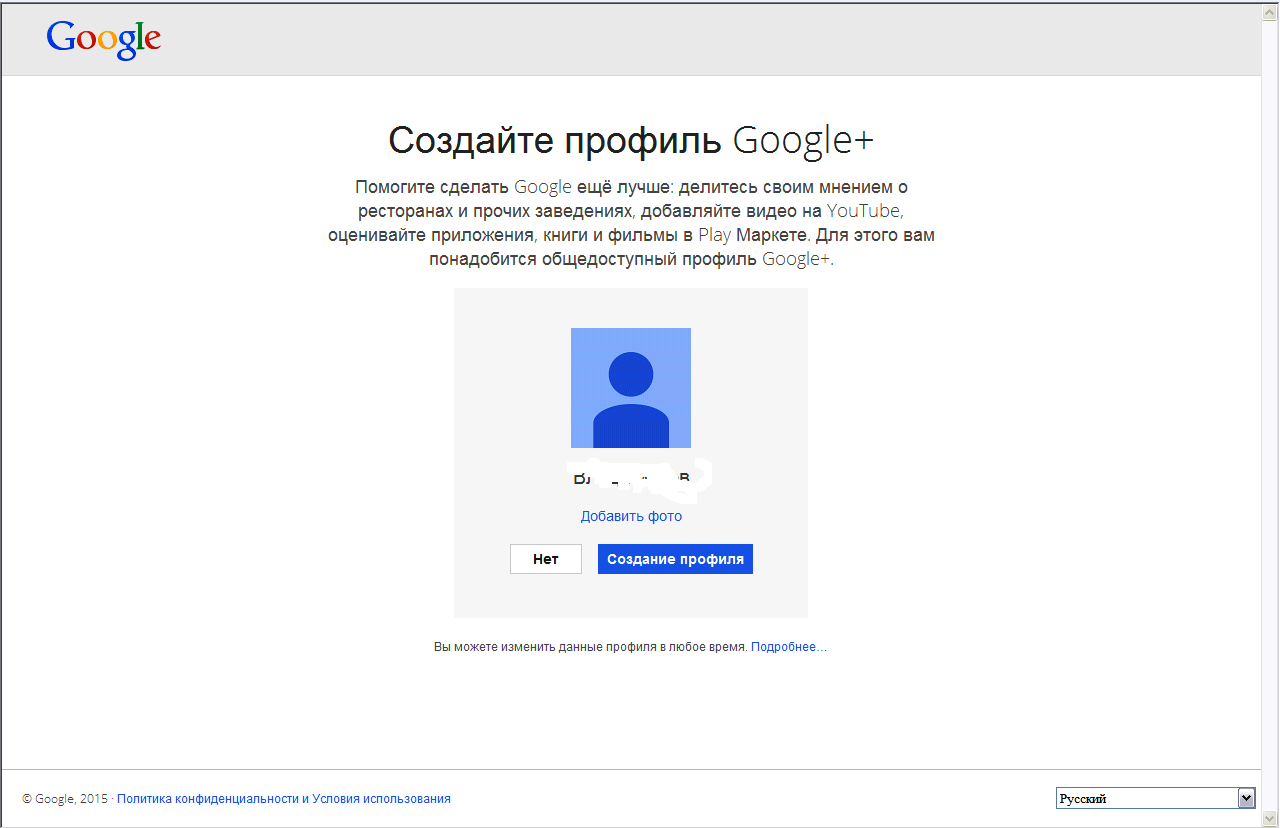
Цим натисканням ми створюємо профіль у Google+. Цей профіль необхідний для доступу до всіх сервісів google, наприклад: youtube, play market, Google map і т.д.

Так само іноді користуюсь соціальною мережею Google+. Ах так, забув про свого улюбленого браузера. У ньому ви також можете використовувати свій аккаунт Googleі синхронізувати свої налаштування між усіма браузерами, на яких ви виконали вхід. Всі збережені закладки та історія будуть вам доступні завжди та скрізь. Докладніше про це. Використовувати це все можливо за наявності облікового запису, який ми зараз створимо.
Структура статті
- створити нову поштову скриньку GMAIL
- використовувати свою пошту. В цьому випадку необхідно натиснути «Використовувати поточну адресу ел. пошти»
У другому випадку реєстраційна форма трохи зміниться

Покажу на прикладі створення нової поштової скриньки. Задаємо своє Ім'я та Прізвище. Вигадуємо ім'я користувача (це буде адресою нашої електронної пошти) та надійний пароль. повинен складатися з літер малих і великих, цифр і спеціальних символів. Під час введення пароля з'являється Індикатор надійності. Якщо індикатор зелений - пароль більш-менш надійний

Заповнюємо решту даних про себе, вводимо капчу як підтвердження, що ми не роботи встановлюємо галочку «Я приймаю умови використання…» натискаємо Далі

Свій мобільний телефон та запасний адресу електронної пошти можна ввести відразу, можна пізніше. Телефон знадобиться для увімкнення двоетапної автентифікації, пошта для відновлення доступу до облікового запису.
У наступному вікні можна додати фотографію. Зробити це можна згодом. Натискаємо Далі 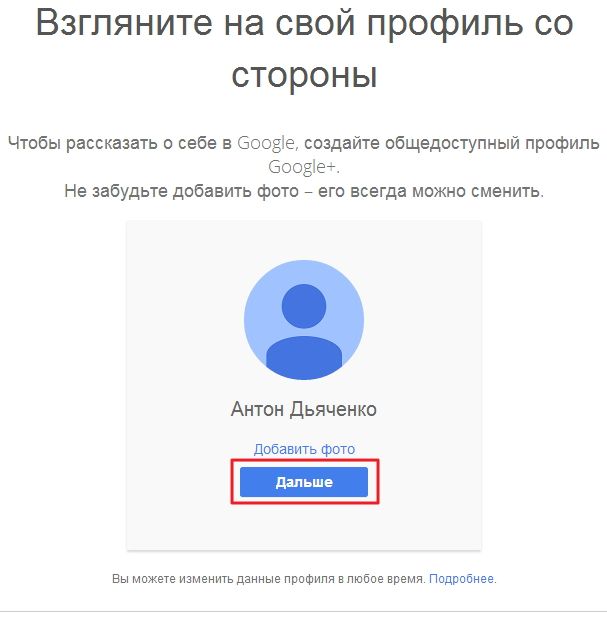
Обліковий запис Google створено

і ви можете скористатися будь-якими сервісами.
2. Як увімкнути двоетапну аутентифікацію
3. Як видалити обліковий запис Google
Видалити створений обліковий запис Google просто. Необхідно зайти під своїм обліковим записом Google на цій сторінці https://accounts.google.com/Login. Ввести свою пошту та пароль
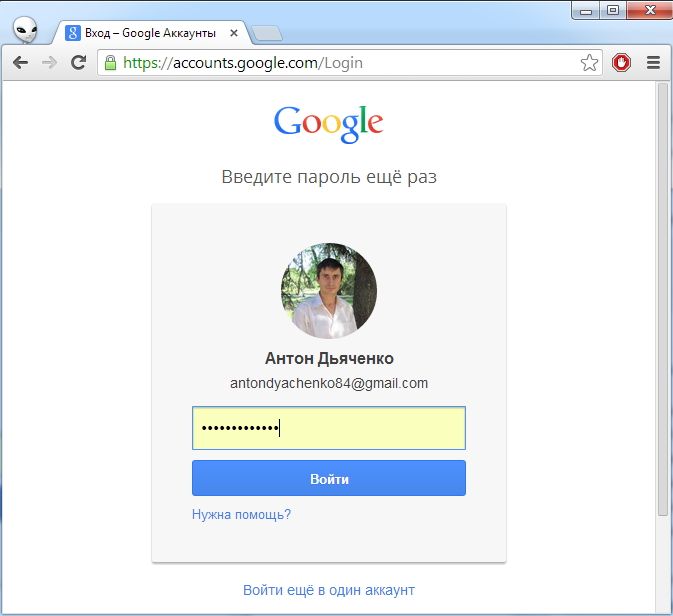
У своєму обліковому записі переходимо на drlfkre Управлінняданими
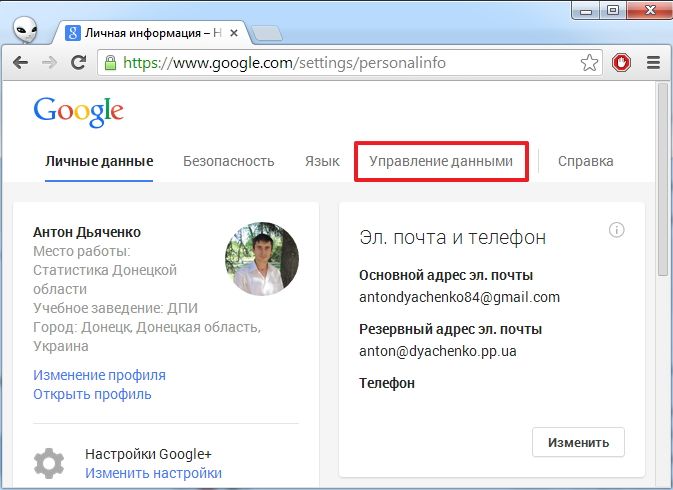
Праворуч у розділі Керування даними натискаємо посилання Видалити обліковий запис та дані
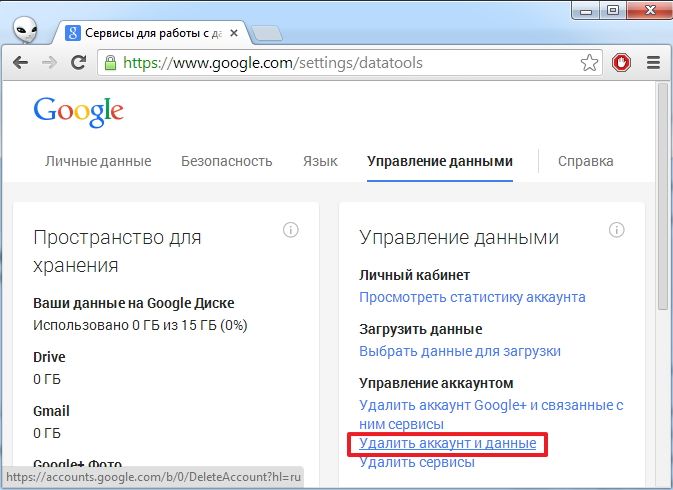
Читаємо уважно сторінку та виконуємо все, що потрібно.
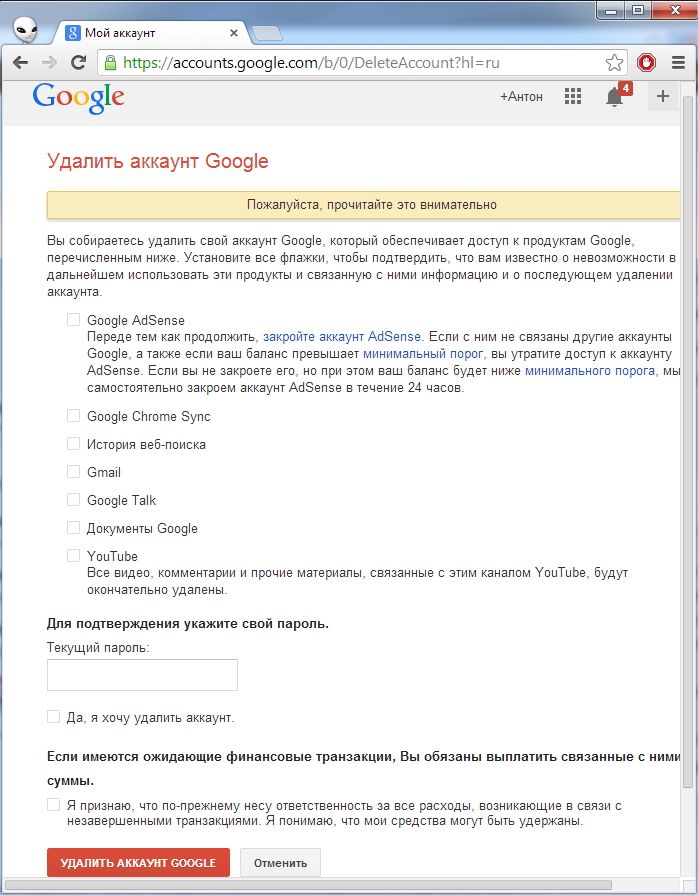
Ваш обліковий запис Google буде видалено.
Висновок
Ми створили аккаунт до сервісам Googleта успішно включили для нього двофакторну автентифікацію. Цим ми створили додатковий захист. Не дивлячись на підтвердження SMS не варто нехтувати паролем (створювати його слабким або використовувати такий же як і від іншогосервісу). Захист добре працює разом. І складний пароль та підтвердження по SMS. До того ж, для надійних комп'ютерів можна вводити код раз на 30 днів. Тож це не повинно сильно напружувати.
Джерело: youpk.ru




